iPhoneユーザガイド
- ようこそ
-
- 対応しているモデル
- iPhone 8
- iPhone 8 Plus
- iPhone X
- iPhone XR
- iPhone XS
- iPhone XS Max
- iPhone 11
- iPhone 11 Pro
- iPhone 11 Pro Max
- iPhone SE(第2世代)
- iPhone 12 mini
- iPhone 12
- iPhone 12 Pro
- iPhone 12 Pro Max
- iPhone 13 mini
- iPhone 13
- iPhone 13 Pro
- iPhone 13 Pro Max
- iPhone SE(第3世代)
- iPhone 14
- iPhone 14 Plus
- iPhone 14 Pro
- iPhone 14 Pro Max
- iOS 16の新機能
-
- 計算機
- コンパス
-
- メッセージを設定する
- メッセージを送信する/メッセージに返信する
- メッセージの送信を取り消す/編集する
- メッセージや会話を管理する
- メッセージを転送する/共有する
- グループチャットを開始する
- 写真やビデオを追加する
- コンテンツを送受信する
- SharePlayを使用して一緒に視聴または再生する
- プロジェクトを共同制作する
- メッセージをアニメーション表示する
- iMessage対応Appを使用する
- ミー文字を使用する
- 録音されたオーディオメッセージを送信する
- Digital Touchエフェクトを送信する
- Apple Cashでお金を送る/受け取る/請求する
- 通知を変更する
- メッセージを拒否する/フィルタする/報告する
- メッセージを削除する
- 削除したメッセージを復元する
-
- 写真を表示する
- ビデオやスライドショーを再生する
- 写真やビデオを削除する/非表示にする
- 写真やビデオを編集する
- ビデオの長さをトリミングする/スローモーションを調整する
- シネマティックモードのビデオを編集する
- Live Photosを編集する
- ポートレートモードの写真を編集する
- 写真アルバムを使用する
- アルバムを編集する/整理する
- アルバムの写真やビデオをフィルタリングする/並べ替える
- 写真やビデオを複製する/コピーにする
- 重複する写真やビデオを探して削除する
- 「写真」を検索する
- 「写真」で人を検出する/特定する
- 写真を撮影地ごとにブラウズする
- 写真やビデオを共有する
- 長いビデオを共有する
- 共有されている写真やビデオを表示する
- テキスト認識表示を使って写真またはビデオに含まれる情報を利用する
- 「画像を調べる」を使って写真に写っているものを特定する
- 被写体を写真の背景から抜き出す
- メモリーを視聴する
- メモリーをパーソナライズする
- メモリーやおすすめの写真を管理する
- 写真やビデオを読み込む
- 写真をプリントする
- ショートカット
- ヒント
- 著作権
iPhoneでApple Fitness+のワークアウトやメディテーションをブラウズする
フィットネスApp ![]() のApple Fitness+では、自分に適したワークアウト、メディテーション、またはルーティンが見つかります。個別のワークアウトやメディテーションをブラウズしたり、複数のエピソードを含むプログラムを開始したり、特定の種類のワークアウトを並び替えたりフィルタを適用したり、これまでのアクティビティに基づくおすすめのワークアウトを選んだりできます。マインドフル・クールダウン・ワークアウトの最短時間は5分間、その他の種類のワークアウトの最短時間はすべて10分間です。また、毎週新しいワークアウトが追加されます。メディテーションは5分、10分、20分の中から選べます。
のApple Fitness+では、自分に適したワークアウト、メディテーション、またはルーティンが見つかります。個別のワークアウトやメディテーションをブラウズしたり、複数のエピソードを含むプログラムを開始したり、特定の種類のワークアウトを並び替えたりフィルタを適用したり、これまでのアクティビティに基づくおすすめのワークアウトを選んだりできます。マインドフル・クールダウン・ワークアウトの最短時間は5分間、その他の種類のワークアウトの最短時間はすべて10分間です。また、毎週新しいワークアウトが追加されます。メディテーションは5分、10分、20分の中から選べます。
ワークアウトをブラウズしておすすめを見る
Apple Fitness+では、フィットネスApp ![]() 、およびヘルスケアAppと連携しているお気に入りのAppで通常行っているエクササイズに基づいてワークアウトがおすすめされます。また、新しいトレーナーやワークアウトの提案を見て、ルーティンを完成させることもできます。
、およびヘルスケアAppと連携しているお気に入りのAppで通常行っているエクササイズに基づいてワークアウトがおすすめされます。また、新しいトレーナーやワークアウトの提案を見て、ルーティンを完成させることもできます。
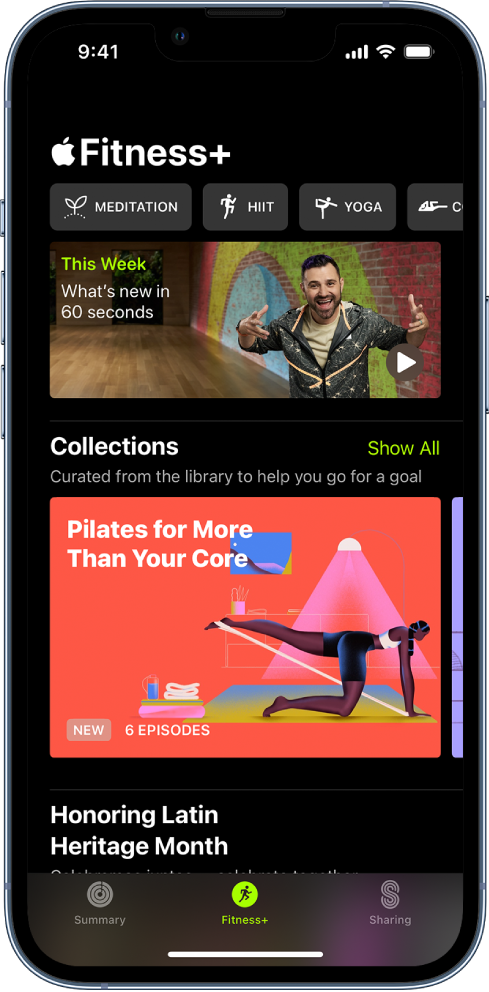
iPhoneでフィットネスAppを開き、「Fitness+」をタップします。
ワークアウトとトレーナーを探します:
ワークアウトの種類別にブラウズする: 左または右にスワイプして、画面の上部にあるワークアウトの種類をブラウズします。
ウォーキングの時間: 再生するオーディオワークアウトを選択します。
おすすめのワークアウトをブラウズする: 「新規ワークアウト」、「新しいメディテーション」、「人気」、「シンプル」、「クイック」などのカテゴリまで下にスクロールします。
トレーナー別にブラウズする: 「Fitness+のトレーナー」までスクロールしてから、「すべてを表示」をタップします。
普段のワークアウトに基づくワークアウト: 一緒にワークアウトを行うことが多いトレーナーのワークアウト、およびヘルスケアAppと連携しているほかのフィットネスAppで通常行っているワークアウトの種類をブラウズします。
iPhoneの「ヘルスケア」でデータを確認するを参照してください。
新しいワークアウトを試す: これまでと同様のワークアウトでトレーナーが異なるもの、およびルーティンをバランスの取れたものにするために提案されるワークアウトの種類を確認します。
マイライブラリ: ワークアウトの詳細画面または概要画面から「マイライブラリ」に追加したワークアウトです。「マイライブラリ」を使って、お気に入りのワークアウトのリストを保持したり、ワークアウトのルーティンを作成したり、ワークアウトをオフラインで再生できるように保存したりできます。
メディテーションをブラウズする/開始する
iPhoneでフィットネスAppを開き、「Fitness+」をタップします。
「メディテーション」をタップして、以下のいずれかを実行します:
いずれかのメディテーションセッションをタップしてから、「体験する」をタップしてセッションを開始します。
「フィルタ」をタップします: 特定のトレーナー、時間、またはテーマを選択して「完了」をタップしてからセッションをタップし、セッションを開始するボタンをタップします。
開始する前にセッションのプレビューを視聴したい場合は、「プレビュー」をタップします。
複数のエピソードを含むワークアウトプログラムまたはメディテーションプログラムを試す
iPhoneでフィットネスAppを開き、「Fitness+」をタップします。
次のいずれかを行います:
ワークアウトプログラム: 「ワークアウトプログラム」までスクロールしてから、「すべてを表示」をタップします。
メディテーションプログラム: 「メディテーションプログラム」までスクロールしてから、「すべてを表示」をタップします。
プログラムを選択します。
各プログラムには、ワークアウトの種類とエピソード数が示されています。
以下のいずれかの操作を行います:
プログラムをプレビューする: 「ビデオを視聴」をタップして、プログラムの目標と含まれるワークアウトの種類について説明したビデオを視聴します。また、プログラムに関する説明を読み、詳細を確認することもできます。
マイライブラリにエピソードを追加する: 追加したいエピソードの横にある
 をタップするか、
をタップするか、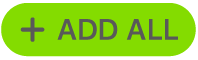 をタップしてすべてのエピソードをマイライブラリに追加します。
をタップしてすべてのエピソードをマイライブラリに追加します。プログラムのエピソードを開始する: リストのエピソードをタップして、ワークアウトまたはメディテーションを開始するボタンをタップします。
エピソードを完了すると、その位置が維持されるように、次のエピソードが「次のワークアウト」の下に自動的に表示されます。ただし、いつでも好きなエピソードを選択できます。
ワークアウトを並べ替える/フィルタを適用する
探しているワークアウトが簡単に見つかるように、特定の種類のワークアウト(「ローイング」や「ダンス」など)をトレーナー、ワークアウトの長さ、ミュージックのジャンルなどで並べ替えたり、フィルタを適用したりすることができます。
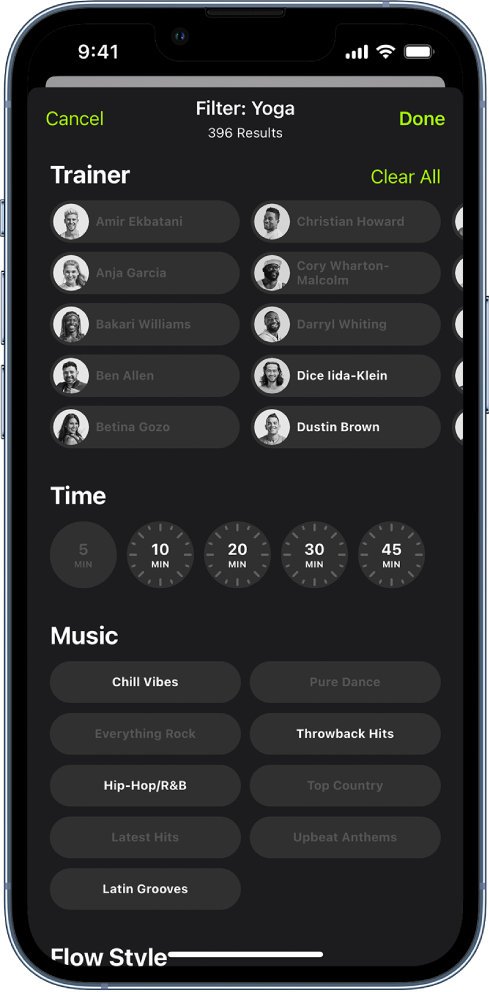
iPhoneでフィットネスAppを開き、「Fitness+」をタップします。
ワークアウトの種類を選択してから、以下のいずれかの操作を行います:
ワークアウトを並べ替える: 「並べ替え」をタップしてから、「トレーナー」や「時間」などのオプションをタップします。
ワークアウトにフィルタを適用する: 「フィルタ」をタップしてから、適用したいフィルタをタップします。
フィルタを選択できない場合は、そのフィルタを適用できるワークアウトがありません。
ブラウズ中、これまでに行ったことがあるワークアウトのサムネールにはチェックマークが表示されます。